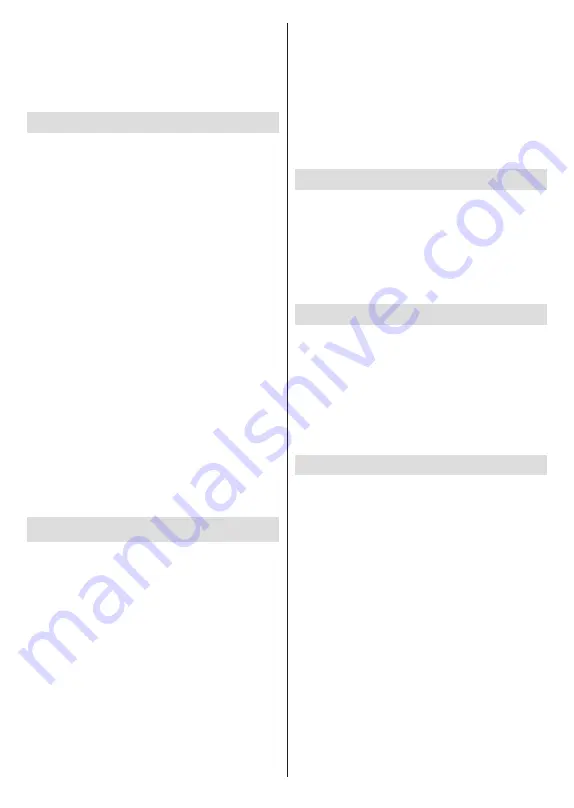
Português
- 33 -
mais informações sobre outras funções dos botões
existentes.
Nota:
Esperar um pouco antes de cada ligação e desligamento,
uma vez que o leitor ainda pode estar a ler ficheiros. Esta
operação poderá causar danos físicos no leitor USB e no
próprio dispositivo USB. Não retirar a unidade enquanto está
a reproduzir um ficheiro.
Função de reproduzir USB automática
A função é usada para iniciar a reprodução automática
do conteúdo de multimédia instalado num dispositivo
amovível Utiliza a aplicação Leitor d e Multimédia.
Os tipos de conteúdo de multimédia têm prioridades
diferentes na ordem para serem exibidos. A ordem de
prioridade decrescente é Fotografia, Vídeo e Áudio.
Isso significa, se existir um conteúdo de Fotografia
no dispositivo amovível, o Multi Media Player irá
reproduzir as Fotografias numa sequência (na ordem
do nome do ficheiro) em vez de ficheiros de Vídeo ou
de Áudio. Se não, será analisado para conteúdo de
vídeo e por último de áudio.
Pode ativar a função de reproduzir USB automática
a partir da aplicação Leitor de Multimédia. Entrar na
aplicação no Ecrã Inicial e premir o botão
Amarelo
no
controlo remoto para ativar ou desativar esta função.
Se a função for ativada enquanto o dispositivo USB
já estiver ligado, desligar o dispositivo e depois ligá-lo
de novo para ativar a função.
Esta função só funcionará se ocorrerem todas as
seguintes circunstâncias:
• A função de reproduzir USB automática está ativada
• O dispositivo USB está ligado
• O conteúdo reproduzível está instalado no dispositivo
USB
Se for ligado mais do que um dispositivo USB à TV, o
último a ser ligado será usado como fonte de conteúdo.
Gravação por USB
Para gravar um programa, deve em primeiro lugar ligar
corretamente um dispositivo de memória USB à sua
TV enquanto estiver desligada. Em seguida, deverá
ligar a TV para ativar a funcionalidade de gravação.
Para gravar programas de longa duração, como filmes,
é recomendado usar discos rígidos USB (HDDs).
Os programas gravados são guardados no dispositivo
USB de armazenamento ligado. Se pretendido, pode
memorizar/copiar gravações num computador; no
entanto, estes ficheiros não estarão disponíveis para
serem lidos num computador. Pode reproduzir as
gravações apenas através da TV.
O atraso Lip Sync pode ocorrer durante a gravação
diferida. A gravação de rádio não é suportada.
Se a velocidade de escrita no unidade de memória
USB ligada não for suficiente, a gravação pode falhar
e a função de gravação diferida pode não estar
disponível.
É recomendado usar discos rígidos USB para
gravação de programas HD.
Não desligar a USB/HDD durante a gravação. Isto
pode danificar a USB/HDD ligado.
Alguns pacotes de fluxo podem não ser gravados
devido a problemas no sinal, resultantes por vezes de
os vídeos congelarem durante a reprodução.
Se iniciar uma gravação a partir do temporizador
quando o teletexto está ligado, o diálogo será exibido.
Se selecionar Sim e premir OK o teletexto será
desligado e terá início a gravação.
Gravação Instantânea
Premir o botão
Gravar
para iniciar a gravação de um
evento de forma instantânea quando está a ver um
programa. Premir o botão
Parar
para parar e guardar
a gravação Instantânea.
Não pode alternar transmissões durante o modo
gravação. Será exibido um diálogo se tentar mudar
para outro canal. Selecionar
Sim
e premir
OK
para
parar a gravação e mudar o canal.
Ver programas gravados
Selecionar a
Lista de gravações
no menu
Gravar
no modo de TV em direto e premir
OK
. Selecionar
um item gravado na lista (se previamente gravado).
Premir no botão
OK
para visualizar.
Premir o botão
Parar
ou
Voltar/Retroceder
para parar
uma reprodução.
Serão atribuídos nomes às gravações no formato
seguinte: Channel Name_Date(Ano/Mês/Dia)_
Programme Name.
Gravação diferida
De modo a usar a função de diferimento da gravação
deve ser ativada primeiro a opção
Modo De
Diferimento
no menu
Gravar>Modo de diferimento
:.
No modo de gravação diferida, o programa é pausado
e simultaneamente gravado na unidade de memória
USB ligada. Premir o botão
Pausa/Reproduzir
enquanto está a ver uma transmissão para ativar
o modo de diferimento. Premir novamente o modo
Pausa/Reproduzir
para retomar o programa pausado
a partir de onde parou. Premir o botão
Parar
para parar
a gravação diferida e voltar para a transmissão ao vivo.
Quando esta função é usada pela primeira vez será
exibido o assistente de Configuração do Disco quando
o botão
Pausa/Reprodução for premido
. Pode
escolher o modo de configuração Automático ou
Manual. No modo
Manual,
se preferir, pode formatar o
seu dispositivo USB de armazenamento e especificar o
espaço de memória que será usado para a função de
diferimento. Quando a configuração estiver concluída,
o Resultado de Configuração do Disco será exibido.
Premir o botão
Voltar/Retroceder
para sair.
Содержание MZ800E
Страница 676: ...2 5000 5 cm...
Страница 677: ...3 II i CLASS 1 LASER PRODUCT 1 1 2 2 m...
Страница 678: ...4 Panasonic Panasonic Panasonic 1 2 1 100 3 4 5 PVC...
Страница 682: ...8 LNB ANT LNB...
Страница 683: ...9 HDMI SPDIF SPDIF HEADPHONE USB CI CAM module LAN Ethernet LAN Ethernet CI USB 500 mA 500 mA HDMI 4K HDMI...
Страница 684: ...10 220 240 V AC 50 Hz H LED joystick joystick OK OK joystick LED LED...
Страница 689: ...15 PIN 12 OK OK 13 TV 14 Chromecast Chromecast Google Cast Google Assistant Cast 15 TV OK OK OK OK kHz ID OK OK OK...
Страница 691: ...17 TV TV TV TV OK USB USB USB OK USB FAT32 OK OK OK OK LCN OK OK OK OK LCN OK LCN OK OK OK OK...
Страница 692: ...18 OK OK OK OK LCN OK OK OK OK LCN OK LCN OK OK OK OK OK OK OK OK OK OK OK OK OK OK...
Страница 693: ...19 OK OK OK ATV OK OK OK OK OK OK OK OK OK OK OK OK OK OK OK OK TV OK OK 4 6 8...
Страница 694: ...20 PIN PIN PIN PIN PIN PIN PIN 1234 OK PIN OK PIN PIN PIN OK PIN PIN PIN CI CI AD...
Страница 696: ...22 USB TV TV OK OK OK OK OK OK OK OK OK OK OK OK RF RF OK RF OK OK OK LCN LCN LCN OK ID...
Страница 705: ...31 Google TV TV OK 4 6 8 OK OK Android Wi Fi OK OK OK OK H Bluetooth Bluetooth Google Bluetooth OK...
Страница 706: ...32 OK OK OK OK OK OK OK OK OK Google OK TV OK OK OK OK TV TV LCN OK OK OK...
Страница 707: ...33 OK OK OK OK EPG TV TV TV OK TV DTV TV TV Ethernet LAN Ethernet 2 3 1 1 ISP 2 LAN Ethernet 3 LAN...
Страница 709: ...35 USB FAT32 MENU OK OK USB OK USB USB USB OK OK OK OK...
Страница 710: ...36 OK OK OK OK OK OK OK OK 90 OK OK OK...
Страница 711: ...37 OK OK USB USB USB MP3 USB FAT32 NTFS FAT32 2TB 4 GB USB USB USB OK USB USB USB USB USB USB USB USB USB USB USB...
Страница 712: ...38 USB HDD USB USB USB HD USB HDD USB HDD OK OK TV OK OK _ _ USB USB USB TV OK OK OK USB FAT32...
Страница 715: ...41 HbbTV HbbTV HbbTV HbbTV HbbTV HbbTV AV VOD catch up OK TV HBBTV TV 5 LED LED Google Server GOTA OK OK LED...
Страница 726: ...2 5000 5...
Страница 727: ...3 II i CLASS 1 LASER PRODUCT 1 1 2 2 m...
Страница 728: ...4 Panasonic Panasonic Panasonic 1 2 1 100 3 4 5 B...
Страница 732: ...8 AERIAL INPUT ANT LNB ANT LNB...
Страница 733: ...9 HDMI SPDIF SPDIF USB CI CAM module LAN Ethernet LAN Ethernet C I USB 500mA 500mA HDMI 4K HDMI...
Страница 734: ...10 220 240V AC 50 Hz OK OK Standby...
Страница 735: ...11 Press the Home button to display or return to the Home Screen of the Google TV OK OK OK...
Страница 741: ...17 USB USB USB OK USB FAT32 Program OK OK OK OK LCN OK OK OK OK LCN OK LCN OK OK OK OK Program OK OK OK OK LCN...
Страница 742: ...18 OK OK OK OK LCN OK LCN OK OK OK OK Program OK OK OK OK OK OK OK OK OK OK OK OK OK ATV Program OK OK OK OK OK...
Страница 743: ...19 OK OK OK OK OK OK OK OK OK OK OK TV OK OK 4 6 8 1234 OK OK...
Страница 744: ...20 PIN CI CI Main AD Blue Mute OK OK...
Страница 746: ...22 OK OK OK OK OK OK OK OK RF RF OK RF OK OK OK LCN LCN LCN OK ID OK RF OK LCN LCN LCN...
Страница 753: ...29 OK USB OK USB Google Play Store OK 1234 Netflix ESN ESN ESN Netflix E OK USB USB USB USB...
Страница 754: ...30 USB USB USB OK Google TVe Google TV OK 4 6 8 OK OK Android Wi Fi OK OK OK OK...
Страница 755: ...31 Bluetooth Bluetooth Google Bluetooth OK OK OK OK OK OK OK OK OK OK OK Google OK OK OK OK OK...
Страница 756: ...32 LCN OK OK OK OK OK OK OK TV OK DTV TV Options Parental Controls Inputs Blocked TV...
Страница 759: ...35 OK OK OK OK OK OK OK OK OK OK 90...
Страница 764: ...40 HbbTV HbbTV HbbTV HbbTV HbbTV HbbTV HbbTV AV VOD OK AV TV HBBTV TV 5 Google GOTA OK OK...
Страница 765: ...41...
















































